So reparieren Sie den Sperrbildschirm auf Anmeldebildschirmverzögerungsproblem
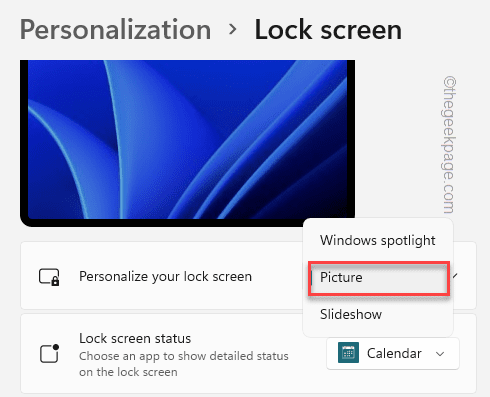
- 4752
- 150
- Hr. Moritz Bozsik
Ist Ihr neues Windows 11-Gerät zu viel Zeit vom Sperrbildschirm zum Anmeldung in Konsole in Anspruch nehmen? Manchmal kann dies aufgrund kleinerer Fehler und Fehler in Ihrem System geschehen, aber wenn das Problem in mehreren Fällen wiederkehrt, können Sie einige Kopfschmerzen bereiten. Nun, es gibt einige einfache Korrekturen, die Sie möglicherweise versuchen, eine schnelle Auflösung zu finden.
Inhaltsverzeichnis
- Fix 1 - optimieren Sie die Anmeldeoption
- Fix 2 - Stoppen Sie Windows Spotlight
- Fix 3 - Verwenden Sie einen Registrierungshack, um den Sperrbildschirm zu deaktivieren
Fix 1 - optimieren Sie die Anmeldeoption
Sie können das Hintergrundbild auf dem Sperrbildschirm deaktivieren.
1. Sie müssen die Einstellungen öffnen. Drücken Sie einfach die Windows -Schlüssel+i Schlüssel zusammen.
2. Jetzt gehen Sie zum "Personalisierungen”Aus dem linken Scheibenbereich.
3. Aus dem rechten Bereich finden Sie eine Einstellung “Sperrbildschirm“.
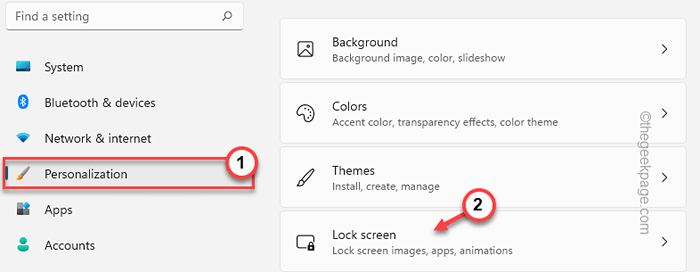
4. In diesem Sperrbildschirmeinstellungen finden Sie die “Zeigen Sie das Bild des Sperrbildschirm Hintergrunds auf dem Anmeldebildschirm an" Möglichkeit.
5. Einfach diese Option drehen “Aus“.
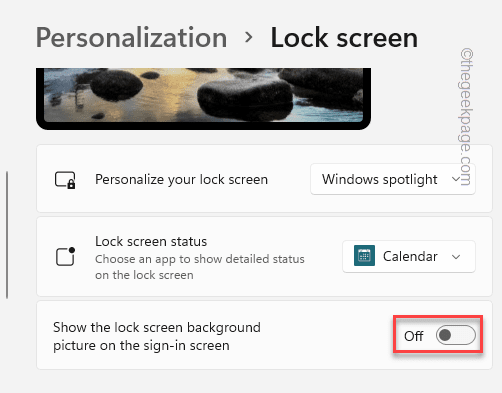
Sobald Sie dies getan haben, schließen Sie die Einstellungen.
Danach, Neustart Ihr Computer einmal und wenn Sie wieder den Sperrbildschirm erreichen, werden Sie feststellen.
Fix 2 - Stoppen Sie Windows Spotlight
Benutzer haben gemeldet, dass Windows Spotlight der Hauptschuldige in diesem Problem ist.
1. Öffnen Sie zunächst die Einstellungen in Ihrem System.
2. Sie müssen die auswählen “Personalisierungen" Einstellungen.
3. Später tippen Sie erneut auf “SperrbildschirmEinstellungen, um es zu erkunden.
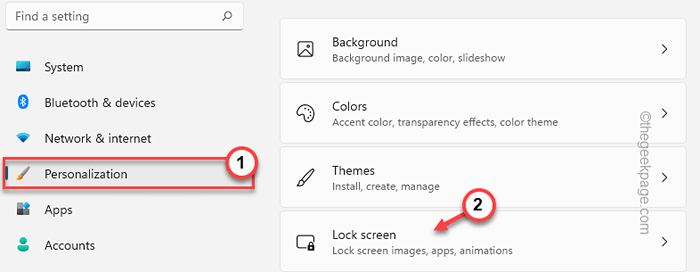
4. Auf dem rechten Bereich werden Sie feststellen, dass die Einstellung "Personalisierung" auf “festgelegt ist“Windows Spotlight“.
5. Klicken Sie einfach auf die Dropdown und wählen Sie entweder die “Bild" oder "Diashow" Möglichkeit.
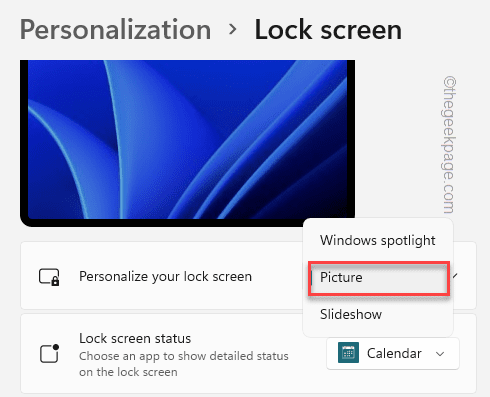
Drücken Sie nun die Gewinn Key+l Schlüssel zusammen, um Ihr System sofort zu sperren. Überprüfen Sie nun die Zeit, die es vom Sperrbildschirm auf die Anmeldeseite dauert.
Fix 3 - Verwenden Sie einen Registrierungshack, um den Sperrbildschirm zu deaktivieren
Sie können den Sperrbildschirm mit einem kleinen Registrierungstrick vollständig deaktivieren.
1. Sie müssen den Registrierungsredakteur eröffnen. Also drücken Sie die Gewinnen Sie Schlüssel+s Schlüsse zusammen und schreibe “reflikt“.
2. Sie werden die "sehen"Registierungseditor”In den Suchergebnissen. Tippen Sie einfach darauf.
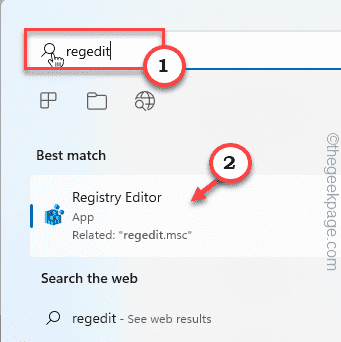
Warnung - Sie werden den Sperrbildschirm mit einer Registrierungsbearbeitung deaktivieren. Es verursacht normalerweise keine Probleme, aber in einigen Fällen kann es einige Probleme verursachen. Bevor Sie etwas anderes tun, sollten Sie eine neue Registrierungssicherung erstellen.
A. Nach dem Öffnen des Bildschirms des Registrierungseditors tippen Sie auf “Datei”Aus der Menüleiste.
B. Dann tippen “Export”So erstellen Sie eine neue Registrierungssicherung auf Ihrem System.
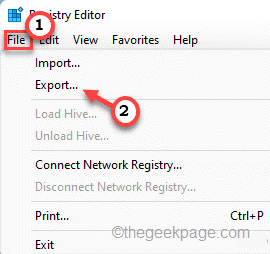
Speichern Sie diese Sicherung einfach an einem diskreten Ort.
3. Gehen Sie nun zur Adresse des Personalisierungsschlüssels -
HKEY_LOCAL_MACHINE \ Software \ Policies \ Microsoft \ Windows \ Personalisierung
4. Auf der rechten Seite rechts und klicken Sie auf “Neu>" Und "DWORD (32-Bit) Wert“.
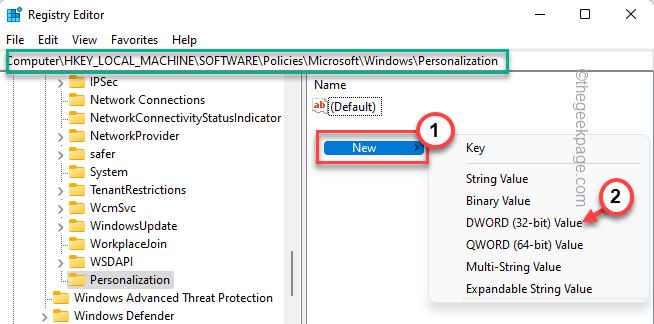
5. Nennen Sie diesen neuen Wert als "Nolockscreen“.
6. Jetzt kannst du Doppelauftastung Der Wert, um es anzupassen.
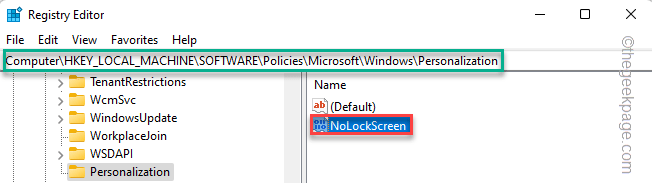
7. Einfach den Wert auf “festlegen“1"Und klicken Sie auf"OK“.
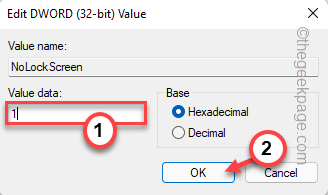
Sobald Sie diesen neuen Wert erstellt haben, um den Sperrbildschirm zu deaktivieren, schließen Sie das Fenster Registrierungseditor. Dann, Neustart dein System.
Jetzt landen Sie direkt auf der Anmeldeseite anstelle des Sperrbildschirms. Auf diese Weise wird das Problem sicher gelöst.
NOTIZ -
Wenn Sie den Sperrbildschirm Ihres Systems jemals wieder aufnehmen möchten, müssen Sie diese tun -
1. Öffnen Sie den Registrierungsredakteur noch einmal.
2. Sobald Sie es geöffnet haben, gehen Sie erneut zu diesem Ort -
HKEY_LOCAL_MACHINE \ Software \ Policies \ Microsoft \ Windows \ Personalisierung
3. Suche nach "NolockscreenWert im rechten Bereich.
4. Geben Sie den Wert und tippen Sie nur nach rechts ein “LöschenUm es aus Ihrem System zu entfernen.
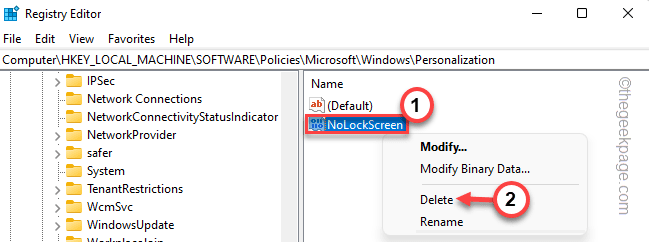
5. Wenn Sie eine Warnmeldung sehen, tippen Sie auf “Ja“.
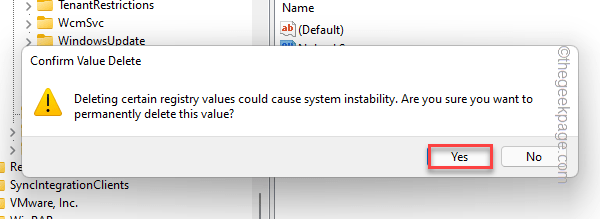
Das Fenster schließen und Neustart Die Maschine. Der Sperrbildschirm wird erneut auf Ihrem System angezeigt.
Auf diese Weise können Sie das Problem lösen, das Sie auf Ihrem System konfrontiert sind.
- « So beheben Sie Microsoft Excel -Druckprobleme
- Beheben Sie es sieht so aus, als ob Windows in Windows 11/10 nicht richtig geladen wurde »

